Win11系统如何将开始菜单移动到左边 win11开始菜单从中间移到左边的步骤
更新时间:2021-10-19 13:48:00作者:huige
一般情况下,开始菜单都是在屏幕左侧的,可是很多用户升级到win11系统之后,发现开始菜单是在中间的,这让用户们非常不习惯,那么Win11系统如何将开始菜单移动到左边呢?针对这个问题,接下来给大家说说win10开始菜单从中间移到左边的步骤。
具体步骤如下:
1、首先,鼠标右键桌面空白位置,选择【个性化】。
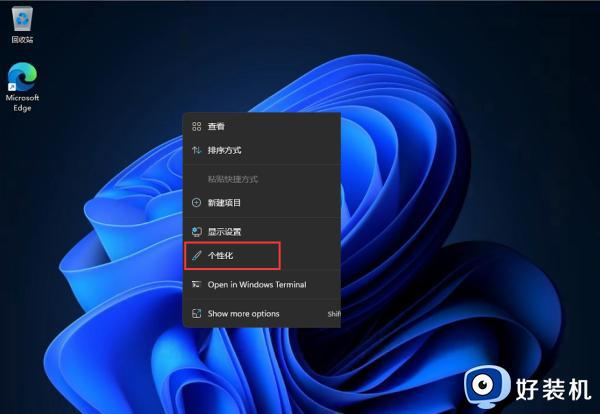
2、进入个性化后,在右侧的菜单中找到盘【任务栏】。
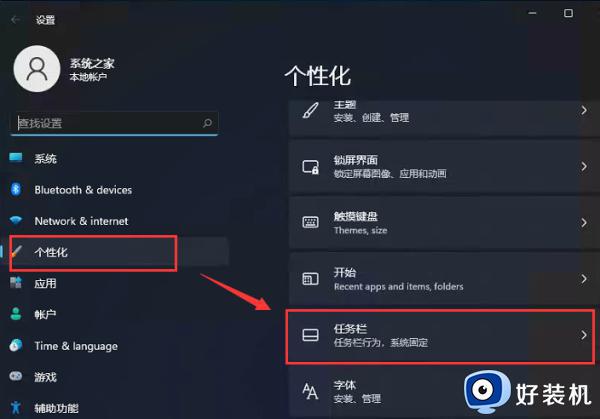
3、进入任务栏后,找到【taskbar behaviors】。
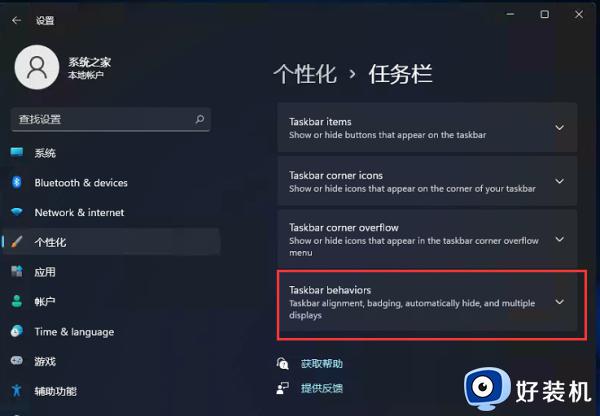
4、点击后,在【taskbar alignment】中选择开始菜单【左】对齐。
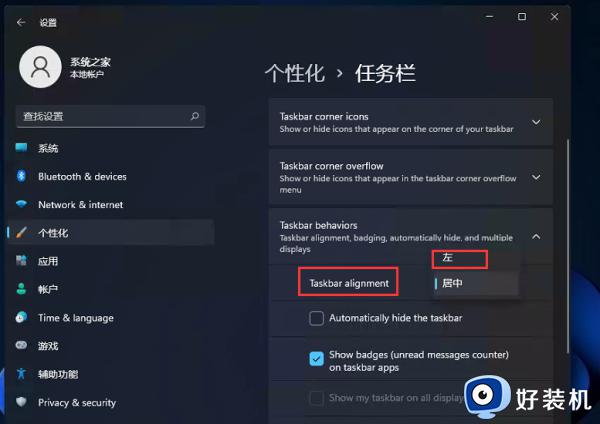
5、设置完毕后,我们的开始菜单就到左侧了!
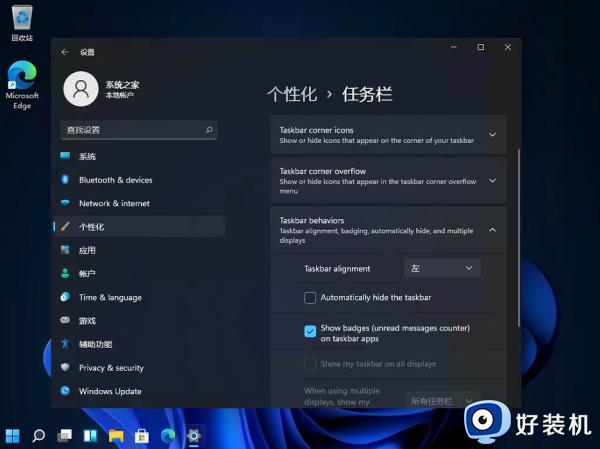
按照上面的方法操作之后,win11系统开始菜单就从中间移动到左边了,有一样需要的小伙伴们可以尝试上面的方法来进行操作吧。
Win11系统如何将开始菜单移动到左边 win11开始菜单从中间移到左边的步骤相关教程
- win11中间菜单如何移动到左边 win11中间菜单移动到左边的方法
- win11把开始移到左边的方法 win11怎么把开始菜单移动到左边
- windows11如何把开始栏移动到左边?win11怎么把开始菜单放到左边
- win11如何把开始移到左边 WIN11怎么将开始放在边上
- windows11开始菜单靠左怎么设置 win11电脑开始在中间怎么移到左边
- win11开始菜单怎么移到左边 win11开始菜单怎么设置成左下角
- win11开始怎么弄到左边显示 win11开始菜单放左边设置方法
- win11怎么把开始放到左边 win11如何把菜单键放到左边
- win11怎样把开始放到左边 win11开始菜单放到左边设置方法
- windows11开始怎么移到左边 windows11任务栏靠左的设置方法
- win11管理员权限在哪打开 win11管理员权限的获得方法
- windows11怎么设置成win10界面 win11改成win10界面的方法
- windows11怎么设置密码锁屏 win11锁屏后需要输入密码如何设置
- windows11怎么删除用户 windows11如何删除账户
- windows11怎么删除应用程序?win11如何删除软件
- windows11怎么强制删除文件 windows11如何强制删除文件
win11教程推荐
- 1 win11自动禁用输入法怎么办 win11已禁用输入法解决方法
- 2 win11自动开关机在哪里设置 win11计算机定时开关机设置方法
- 3 win11怎么隐藏输入法状态栏 win11如何隐藏输入法图标
- 4 windows11怎么改中文 windows11如何设置中文
- 5 win11重置未进行任何更改怎么办 win11重置提示未进行任何更改解决方法
- 6 win11桌面改win10风格设置方法 win11布局怎么改成win10风格
- 7 win11怎么跳过添加微软账户 win11新系统如何跳过添加账户
- 8 windows11许可证即将过期怎么激活 win11你的Windows许可证即将过期如何解决
- 9 win11怎么设置息屏不断网 win11电脑休眠如何不关掉网络
- 10 win11装安卓子系统详细教程 win11安卓子系统怎么安装
